Trong thế giới công nghệ di động hiện nay, Google Chrome luôn là lựa chọn mặc định của nhiều người dùng Android, không chỉ vì sự quen thuộc mà còn bởi nó đáp ứng được hầu hết các nhu cầu duyệt web cơ bản. Tuy nhiên, nếu bạn là một người dùng công nghệ tại Việt Nam luôn muốn tối ưu hóa trải nghiệm trên điện thoại, việc khám phá các lựa chọn trình duyệt khác là điều cần thiết. Microsoft Edge trên di động đã chứng minh mình không chỉ là một đối thủ đáng gờm mà còn sở hữu nhiều tính năng vượt trội, mang lại trải nghiệm duyệt web linh hoạt và cá nhân hóa hơn so với Chrome. Hãy cùng webthuthuat.net đi sâu vào 5 điểm nổi bật giúp trình duyệt Edge di động “ăn đứt” Chrome trên nền tảng di động.
1. Giao Diện Và Tùy Chỉnh Đa Dạng Hơn
Ngay từ cái nhìn đầu tiên, điểm khác biệt rõ rệt và ấn tượng nhất của trình duyệt Microsoft Edge di động so với Chrome chính là giao diện người dùng. Trong khi Chrome mobile chào đón bạn bằng một nền trắng đơn giản, ít tính năng tùy biến khi mở tab mới, Edge lại mang đến một không gian duyệt web đầy màu sắc và cá tính.
Hình Nền Động Và Thư Viện Ảnh Phong Phú
Màn hình chính của Edge di động nổi bật với các hình nền tuyệt đẹp, gợi nhớ đến những hình ảnh khóa màn hình trên Windows. Người dùng có thể dễ dàng thay đổi hình nền bằng cách nhấn giữ vào bất kỳ vùng trống nào trên màn hình, sau đó lướt qua một thư viện ảnh đồ sộ để tìm bức hình ưng ý. Điều đặc biệt là Edge cho phép bạn thiết lập hình nền tự động cập nhật theo ảnh Bing hàng ngày hoặc tải lên hình ảnh cá nhân để tạo dấu ấn riêng.
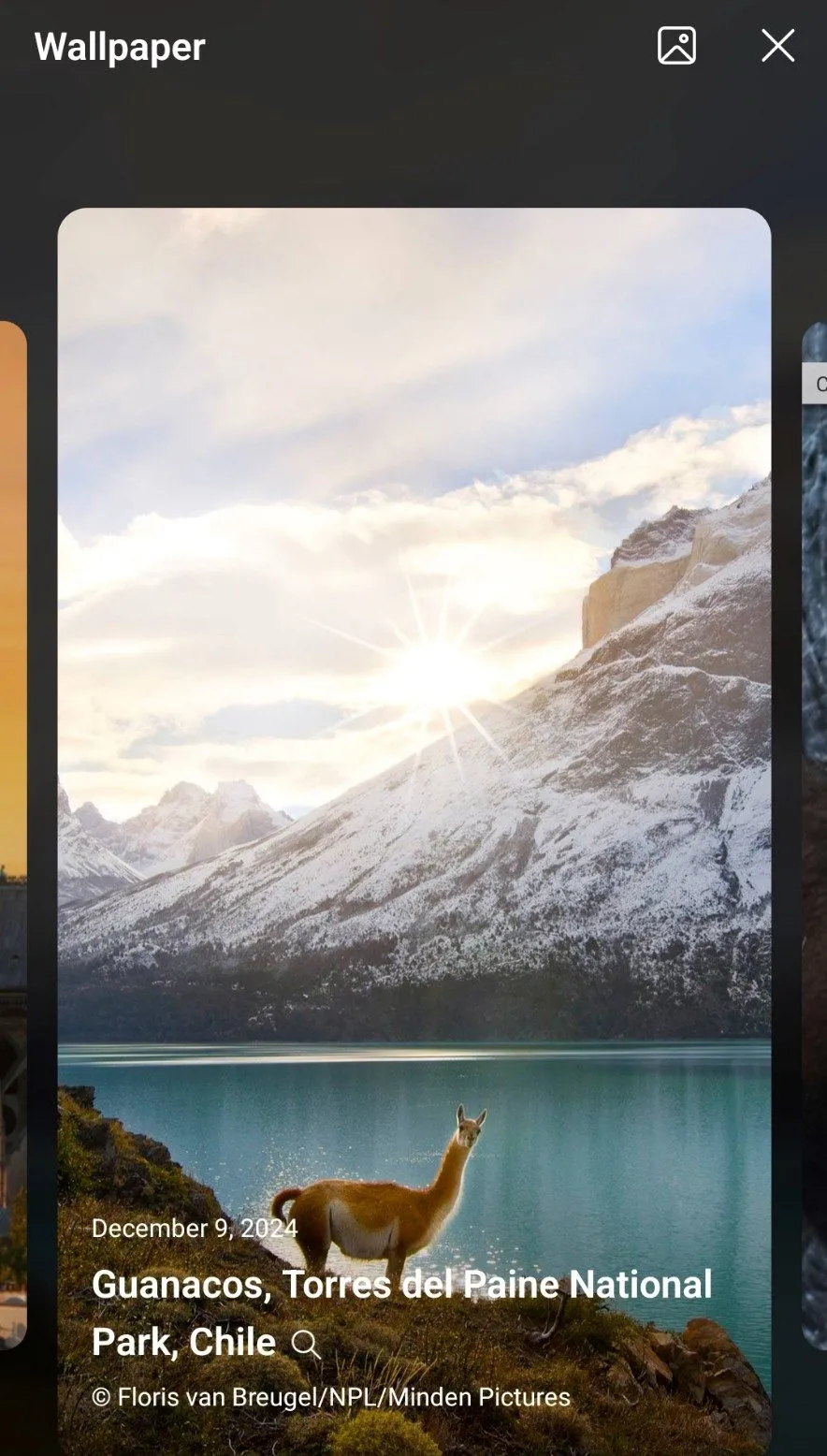 Giao diện màn hình chính với hình nền động trong trình duyệt Edge di động
Giao diện màn hình chính với hình nền động trong trình duyệt Edge di động
Tùy Chỉnh Bố Cục Trang Chủ Linh Hoạt
Không chỉ dừng lại ở hình nền, Microsoft Edge di động còn cung cấp khả năng kiểm soát bố cục màn hình chính. Bằng cách nhấn vào biểu tượng cài đặt trên trang chủ, bạn có thể lựa chọn các kiểu bố cục khác nhau, phù hợp với mọi mục đích sử dụng:
- Focused (Tập trung): Xóa bỏ hình nền và nguồn cấp tin tức để mang lại một giao diện sạch sẽ, tối giản, tương tự như Chrome, giúp giảm thiểu xao nhãng.
- Inspirational (Cảm hứng): Giữ lại các hình nền đẹp mắt và đặt nguồn cấp tin tức gọn gàng ở cuối màn hình, tạo không gian duyệt web thư giãn.
- Informational (Thông tin): Đặt nguồn cấp tin tức (feed) ở vị trí trung tâm, giúp bạn nhanh chóng cập nhật tin tức và thông báo mới nhất.
- Custom (Tùy chỉnh): Cung cấp toàn quyền kiểm soát, cho phép người dùng cá nhân hóa mọi yếu tố trên màn hình chính theo ý muốn.
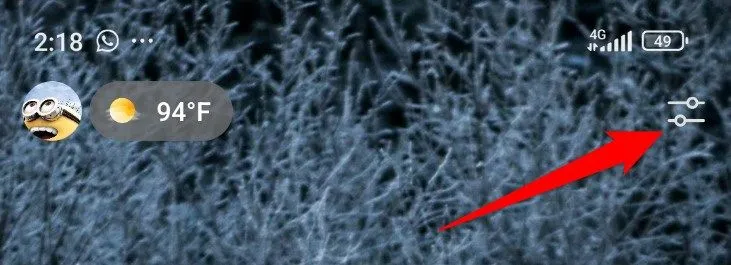 Cài đặt bố cục trang chủ trong trình duyệt Microsoft Edge trên điện thoại
Cài đặt bố cục trang chủ trong trình duyệt Microsoft Edge trên điện thoại
2. Tiện Ích Mở Rộng (Extensions) Trên Di Động Là Hiện Thực
Một trong những hạn chế lớn nhất của Chrome trên điện thoại là thiếu vắng sự hỗ trợ cho các tiện ích mở rộng, điều mà người dùng máy tính rất ưa chuộng. Microsoft Edge đã giải quyết vấn đề này. Đây là một trong số ít các trình duyệt di động hiện nay hỗ trợ tiện ích mở rộng, mặc dù tính năng này vẫn đang trong giai đoạn beta, nhưng tiềm năng của nó là rất lớn.
Dễ Dàng Cài Đặt Tiện Ích
Việc thêm một tiện ích mở rộng vào Edge cực kỳ đơn giản. Chỉ cần nhấn vào biểu tượng menu ba chấm (hamburger menu) và chọn “Extensions” (Tiện ích mở rộng).
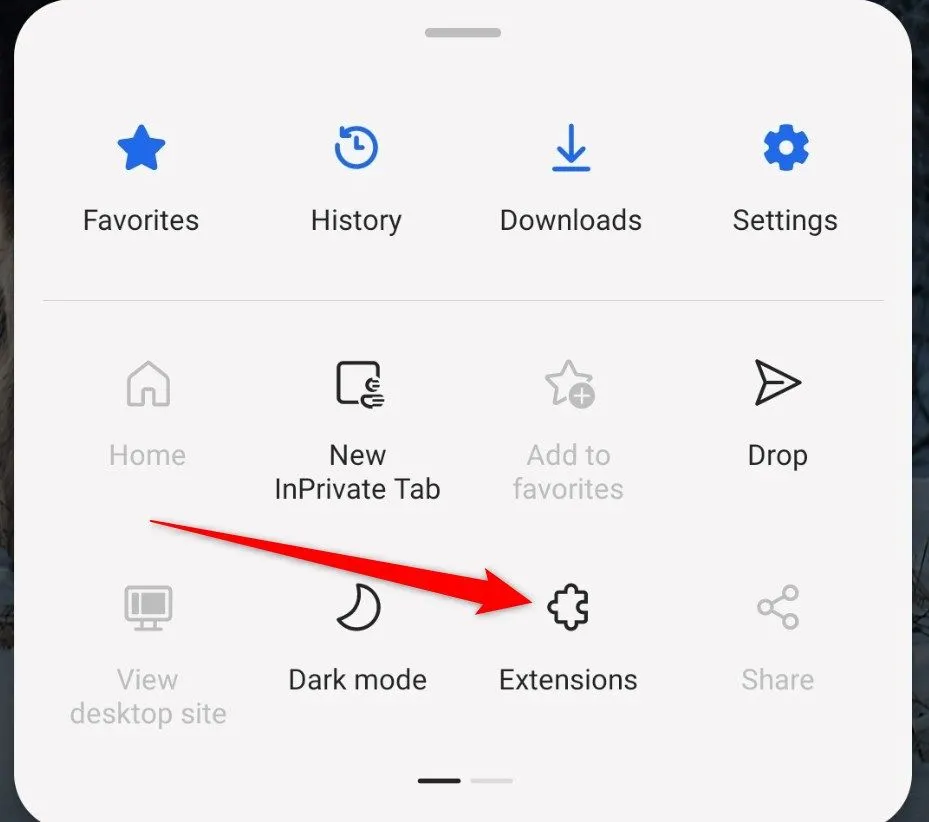 Menu tùy chọn tiện ích mở rộng trên Edge mobile
Menu tùy chọn tiện ích mở rộng trên Edge mobile
Sau đó, bạn chỉ cần nhấn nút “Get” (Nhận) bên cạnh tiện ích muốn cài đặt, và nó sẽ được thêm vào ngay lập tức.
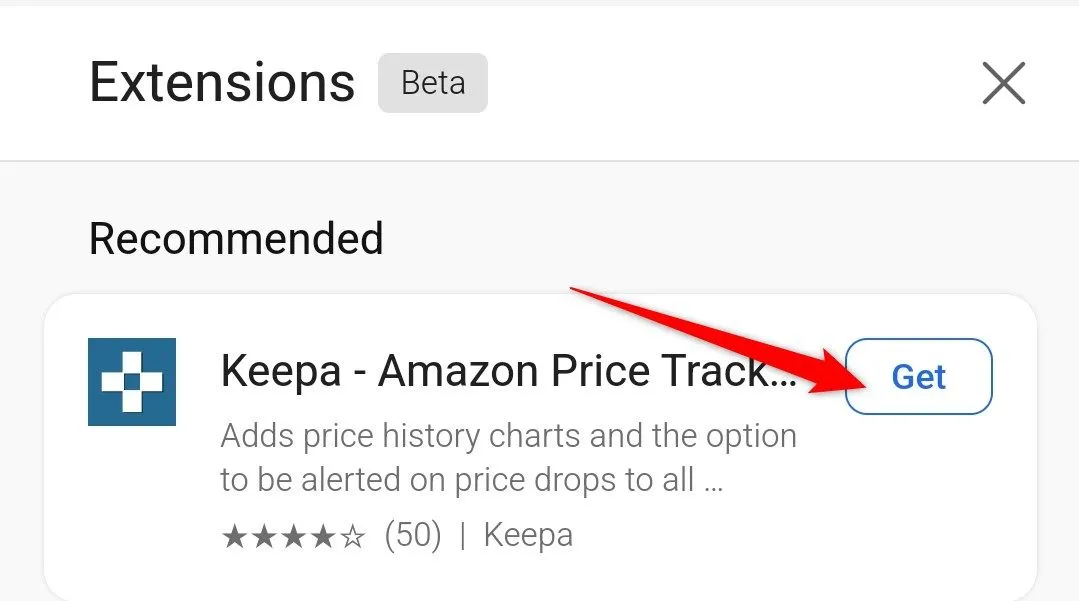 Cửa hàng tiện ích mở rộng của Microsoft Edge trên di động
Cửa hàng tiện ích mở rộng của Microsoft Edge trên di động
Kích Hoạt Thêm Tiện Ích Với “edge://flags”
Mặc dù kho tiện ích mở rộng của Edge còn khá khiêm tốn ở thời điểm hiện tại, có một mẹo nhỏ để mở rộng danh sách các tiện ích bạn có thể sử dụng. Đầu tiên, nhập edge://flags vào thanh địa chỉ và nhấn Enter.
 Thanh địa chỉ của trình duyệt Edge hiển thị edge://flags
Thanh địa chỉ của trình duyệt Edge hiển thị edge://flags
Trong trường tìm kiếm, nhập Android Extension.
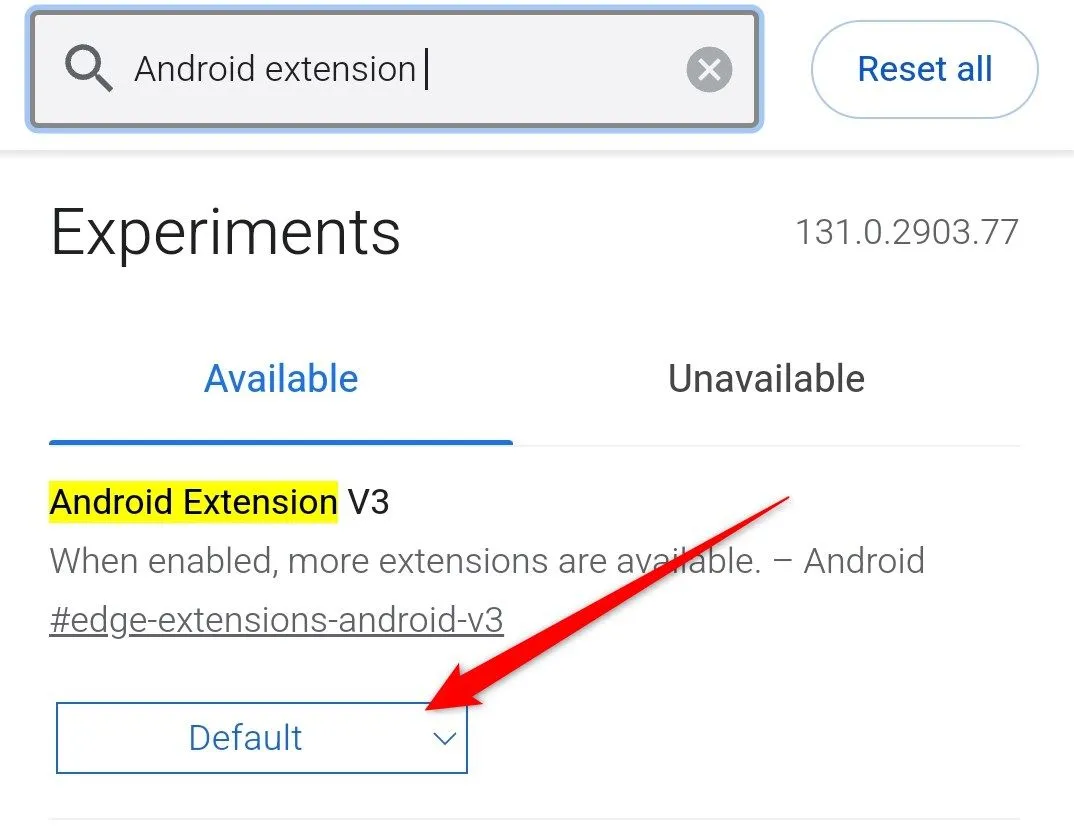 Trang Edge Experiments hiển thị kết quả tìm kiếm Android Extension
Trang Edge Experiments hiển thị kết quả tìm kiếm Android Extension
Kích hoạt cờ tương ứng và khởi động lại trình duyệt. Điều này sẽ giúp tăng số lượng tiện ích bạn có thể trải nghiệm. Nếu muốn, bạn cũng có thể bật cờ “Android Extension Wish Entrance” để gửi ý tưởng về các tiện ích mới mà bạn muốn thấy trên Edge.
3. Tính Năng Drop Tiện Lợi Để Gửi Ghi Chú Và Tệp Tin
Drop là một trong những tính năng hữu ích nhất mà Edge có được so với Chrome. Nó lý tưởng để gửi các tin nhắn nhanh chóng hoặc tệp tin cho chính bạn, đặc biệt khi những ý tưởng hay đột nhiên xuất hiện lúc bạn đang di chuyển. Bạn có thể ghi chú ngay trên điện thoại và chúng sẽ xuất hiện trên PC khi bạn sẵn sàng làm việc.
Drop cũng giúp việc chuyển các tệp, ảnh và video giữa điện thoại và máy tính trở nên cực kỳ dễ dàng. Đây là một cách đơn giản và hiệu quả để di chuyển dữ liệu giữa các thiết bị mà không cần dùng đến cáp hay ứng dụng của bên thứ ba. Bạn có thể dễ dàng truy cập tính năng này từ menu của trình duyệt Edge.
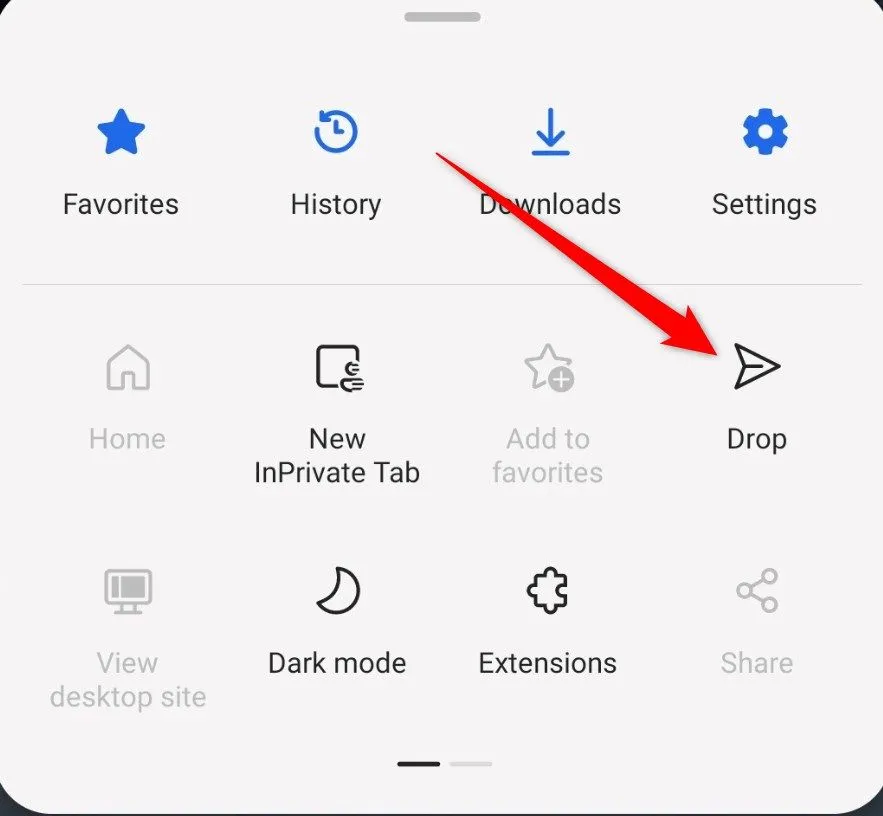 Menu tùy chọn tính năng Drop trong ứng dụng Edge mobile
Menu tùy chọn tính năng Drop trong ứng dụng Edge mobile
4. Tóm Tắt Trang (Page Summary) Cực Hữu Ích
Microsoft Edge sở hữu một tính năng tóm tắt trang siêu tiện lợi, giúp bạn nhanh chóng nắm bắt nội dung chính của bất kỳ bài viết nào trước khi đọc. Điều này cực kỳ hữu ích để quyết định xem liệu một bài viết có đáng để dành thời gian đọc hay không.
Để kích hoạt tính năng này, bạn vào “Settings” (Cài đặt), chọn “General” (Chung) và sau đó chọn “Edit Menu” (Chỉnh sửa Menu). Từ đây, bạn chỉ cần thêm tính năng tóm tắt vào menu của mình.
Sau khi thiết lập, tất cả những gì bạn cần làm là nhấn vào nút tóm tắt khi đang ở trên một trang web, và Edge sẽ cung cấp cho bạn một bản tóm tắt chỉ trong vài giây.
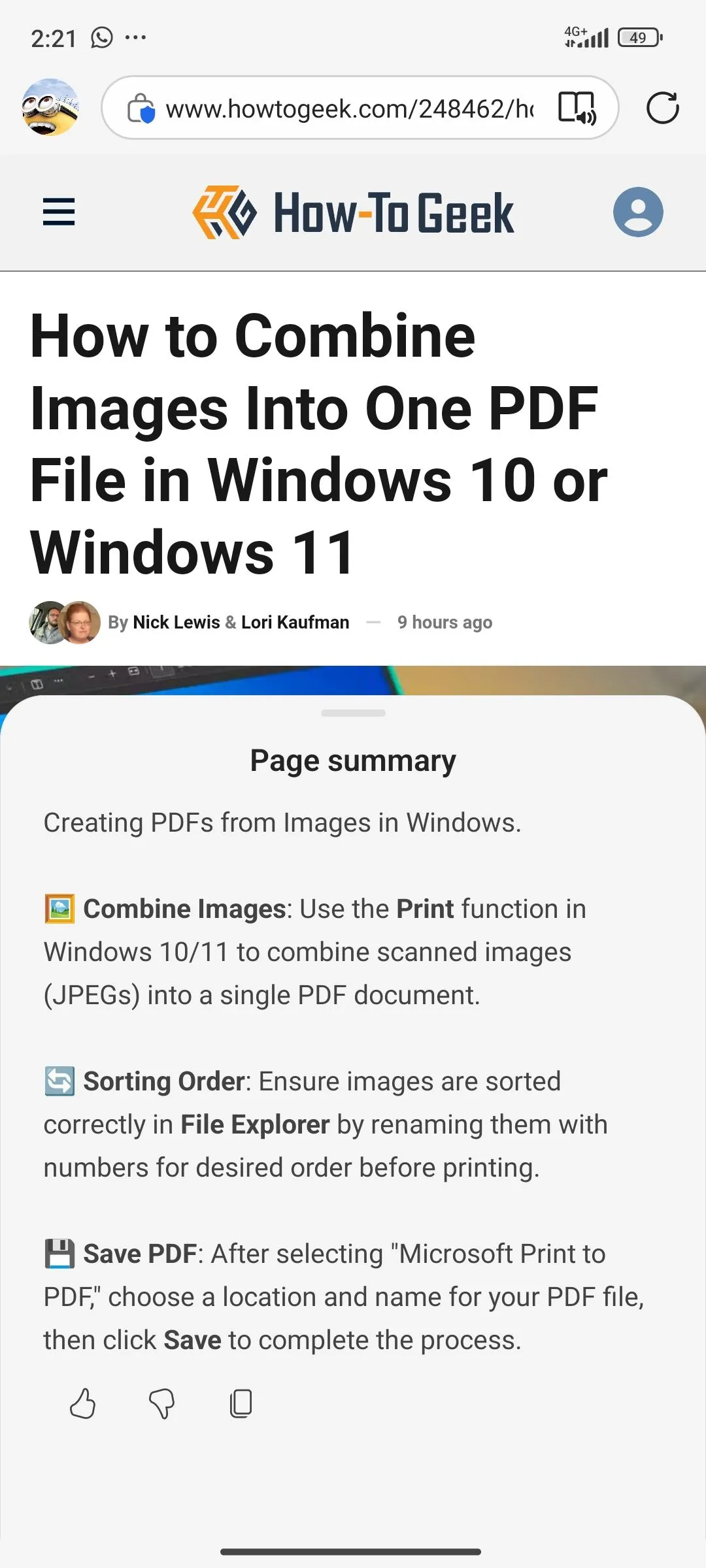 Bản tóm tắt nội dung trang web từ tính năng Page Summary của Edge
Bản tóm tắt nội dung trang web từ tính năng Page Summary của Edge
5. Nguồn Cấp Tin Tức (Feed) Cá Nhân Hóa Vượt Trội Hơn Google Discover
Trước đây, Chrome từng có một tính năng cho phép bạn theo dõi các trang tin tức yêu thích để chúng xuất hiện thường xuyên hơn trong nguồn cấp Google Discover của bạn. Mặc dù không phải là cách tiện lợi nhất để sử dụng – bạn phải truy cập từng trang web, mở menu và nhấn theo dõi – nhưng nó vẫn hoạt động và được nhiều người yêu thích. Tuy nhiên, tính năng này đã biến mất một cách khó hiểu.
Khi chuyển sang Edge, bạn sẽ bất ngờ khi thấy trình duyệt này vẫn cho phép bạn theo dõi các trang tin tức mà bạn quan tâm, và thậm chí còn dễ dàng hơn nhiều so với Chrome. Tất cả những gì bạn cần làm là nhấn vào “Personalize” (Cá nhân hóa), và bạn sẽ thấy một danh sách các chủ đề và trang web mà bạn có thể theo dõi.
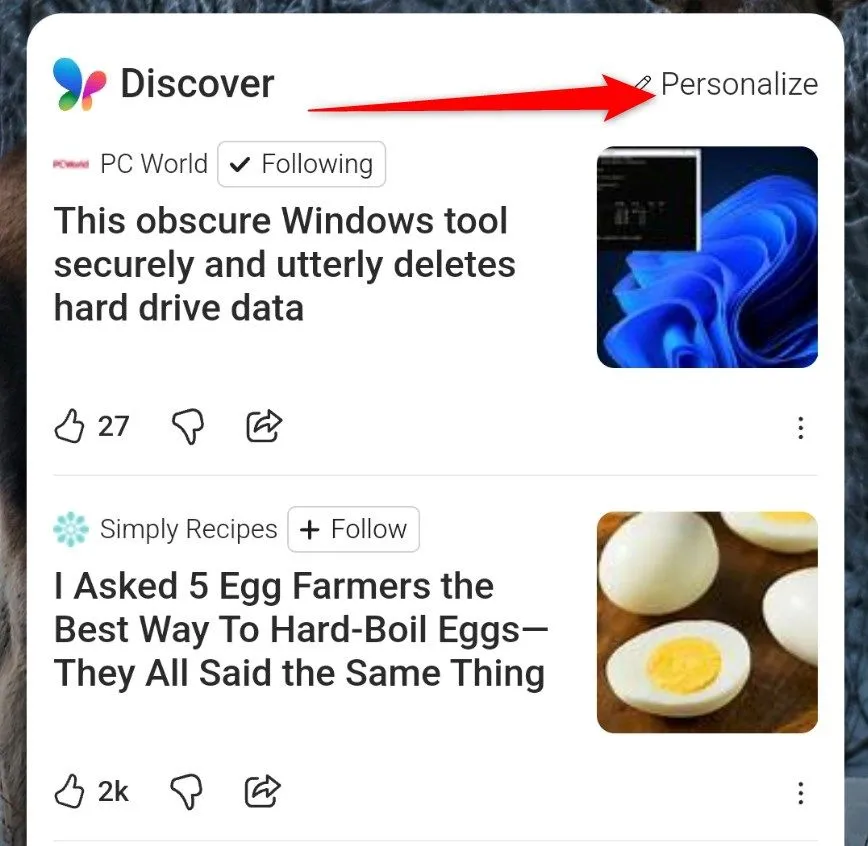 Giao diện nguồn cấp tin tức (Discover feed) trên Edge mobile
Giao diện nguồn cấp tin tức (Discover feed) trên Edge mobile
Bạn cũng có thể tìm kiếm các trang web cụ thể và thêm chúng vào danh sách theo dõi của mình. Tính năng này giúp người dùng công nghệ tại Việt Nam dễ dàng cập nhật thông tin từ các nguồn uy tín mà họ quan tâm.
Mặc dù Chrome là trình duyệt mặc định trên nhiều thiết bị Android, điều đó không có nghĩa đây là lựa chọn tối ưu nhất cho mọi người dùng. Microsoft Edge trên di động mang đến nhiều tính năng độc đáo và hữu ích, cải thiện đáng kể trải nghiệm duyệt web. Đã đến lúc khám phá những lựa chọn khác để tìm ra trình duyệt di động hoàn hảo, đáp ứng mọi nhu cầu và nâng cao hiệu suất làm việc, giải trí của bạn. Hãy thử trải nghiệm Microsoft Edge di động ngay hôm nay và chia sẻ cảm nhận của bạn dưới phần bình luận!


